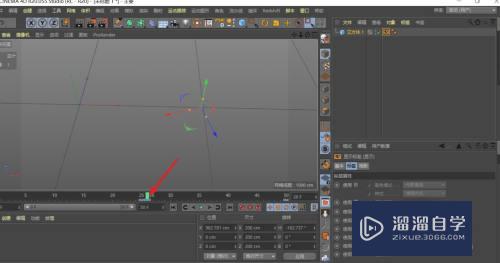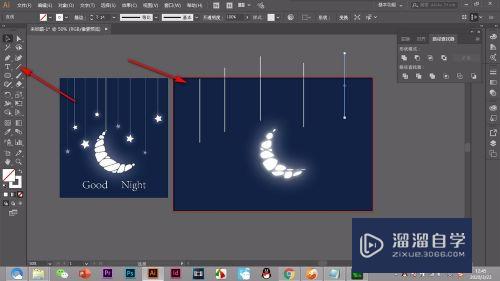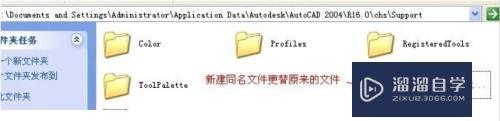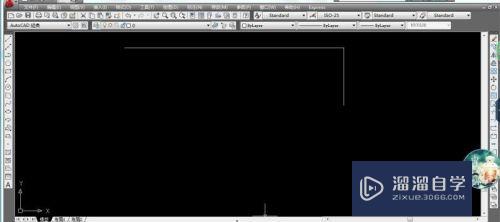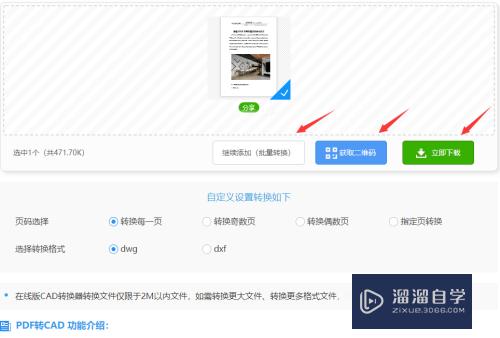CAD怎么做表(cad怎么做表格)优质
我们在做CAD文件的时候。不免要用到表格。很多小伙伴在CAD里面制表不知道方法。选择一点点画这样效率很低。那么CAD怎么做表呢?下面小渲来告诉大家一个更加直接的方法。
工具/软件
硬件型号:华硕(ASUS)S500
系统版本:Windows7
所需软件:CAD2007
方法/步骤
第1步
打开AutoCAD2007。新建一个空白文件。
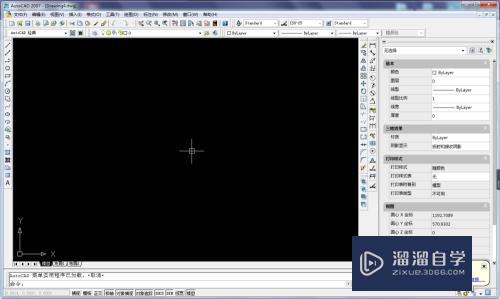
第2步
见下图。可以在【绘图】命令的下拉菜单中找到【表格】命令。
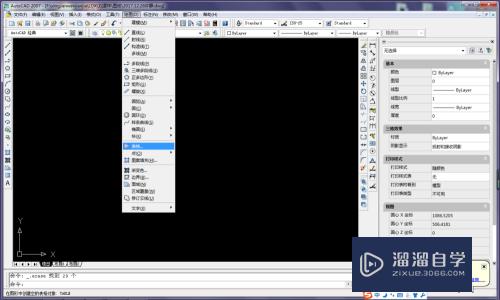
第3步
见下图。也可以在左边的工具栏快捷图标中找到它

第4步
点击【表格】。出现下图中的内容。这是表格的参数设置界面。在这里可以设置表格的样式。文字等。也可以设置表格的插入方式。还可以甚至表格的行列尺寸规格。设置完之后。回车

第5步
指定插入点。这个可以随意
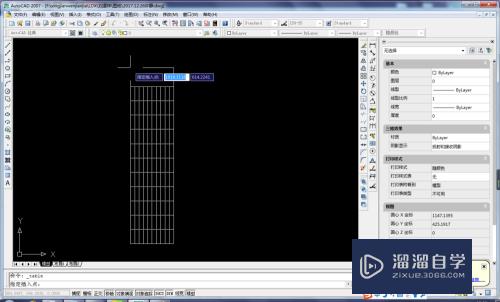
第6步
笔者随意点了一个点。插入了表格。然后就是输入内容。懒得输了。就这样演示
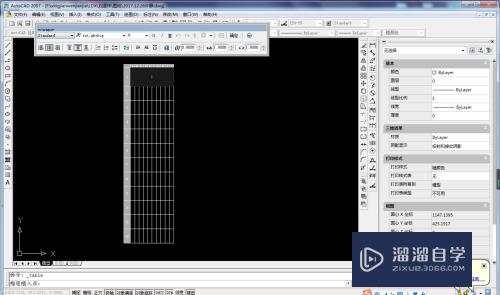
第7步
左键点击表格中的单元格。然后可以看到选中的单元格出现四个夹点。点击它可以自由调整单元格的大小
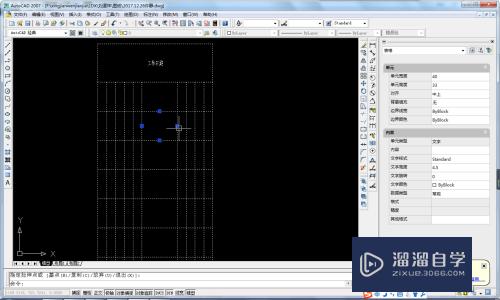
第8步
左键单击单元格。可以输入内容
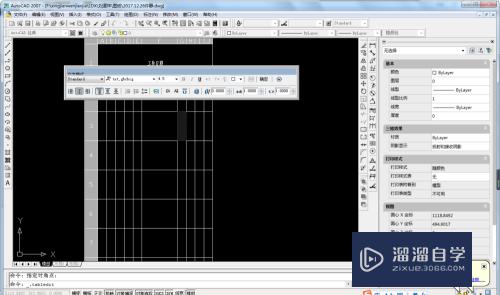
以上关于“CAD怎么做表(cad怎么做表格)”的内容小渲今天就介绍到这里。希望这篇文章能够帮助到小伙伴们解决问题。如果觉得教程不详细的话。可以在本站搜索相关的教程学习哦!
更多精选教程文章推荐
以上是由资深渲染大师 小渲 整理编辑的,如果觉得对你有帮助,可以收藏或分享给身边的人
本文标题:CAD怎么做表(cad怎么做表格)
本文地址:http://www.hszkedu.com/64425.html ,转载请注明来源:云渲染教程网
友情提示:本站内容均为网友发布,并不代表本站立场,如果本站的信息无意侵犯了您的版权,请联系我们及时处理,分享目的仅供大家学习与参考,不代表云渲染农场的立场!
本文地址:http://www.hszkedu.com/64425.html ,转载请注明来源:云渲染教程网
友情提示:本站内容均为网友发布,并不代表本站立场,如果本站的信息无意侵犯了您的版权,请联系我们及时处理,分享目的仅供大家学习与参考,不代表云渲染农场的立场!